كيفية إصلاح خطأ الأسلوب 405 غير المسموح به على موقع WordPress الخاص بك
نشرت: 2019-07-03إذا صادف شخص ما صفحة خطأ على موقعك ، فهناك فرصة جيدة لأن يتضايقوا ويغادروا. هذا يمكن أن يؤدي إلى الكثير من المشاركة والمبيعات المفقودة. أحد الأخطاء الشائعة بشكل خاص الذي يجب الانتباه إليه هو رسالة "405 Method Not Allowed".
قد يكون التنقل في هذا الخطأ خادعًا ، لأنه يشير إلى حدوث خطأ ما دون إخبارك عن سبب حدوثه. لحسن الحظ ، مع القليل من الجهد والصبر ، يمكنك العودة للعمل في وقت قريب.
في هذا المنشور ، سنشرح ماهية الخطأ 405 ونوضح لك الطرق المختلفة التي يمكن أن يظهر بها. سنتحدث معك بعد ذلك من خلال بعض الطرق التي يمكنك من خلالها إصلاح هذا الخطأ على موقع WordPress الخاص بك. دعنا نذهب اليها!
ما هو الخطأ 405 طريقة غير مسموح بها
عندما تدير موقعًا على الويب ، فمن شبه المؤكد أنك ستواجه نوعًا من المشكلات الشائعة في النهاية. تنخفض مواقع الويب ، وتتقطع الروابط ، ويتم تحميل الصفحات ببطء شديد. على الرغم من شيوع هذه الحوادث ، إلا أن تركها دون مراقبة من المحتمل أن يؤدي إلى تجربة مستخدم سيئة.
لسوء الحظ ، يصعب إصلاح بعض المشكلات أكثر من غيرها. ضع في اعتبارك رسالة الخطأ 405 Method Not Allowed ، على سبيل المثال. هذه حالة استجابة HTTP تشير إلى أن مستعرض الويب قد طلب الوصول إلى إحدى صفحات موقعك.
في هذا السيناريو ، تلقى خادم الويب الطلب وتعرف عليه ، لكنه رفض طريقة HTTP المحددة التي يستخدمها. من الناحية العملية ، هذا يعني أن المتصفح لا يمكنه الوصول إلى الصفحة التي طلبها. سيرى زوار موقعك صفحة خطأ ، بدلاً من المحتوى الذي كانوا يبحثون عنه:
جوجل كروم
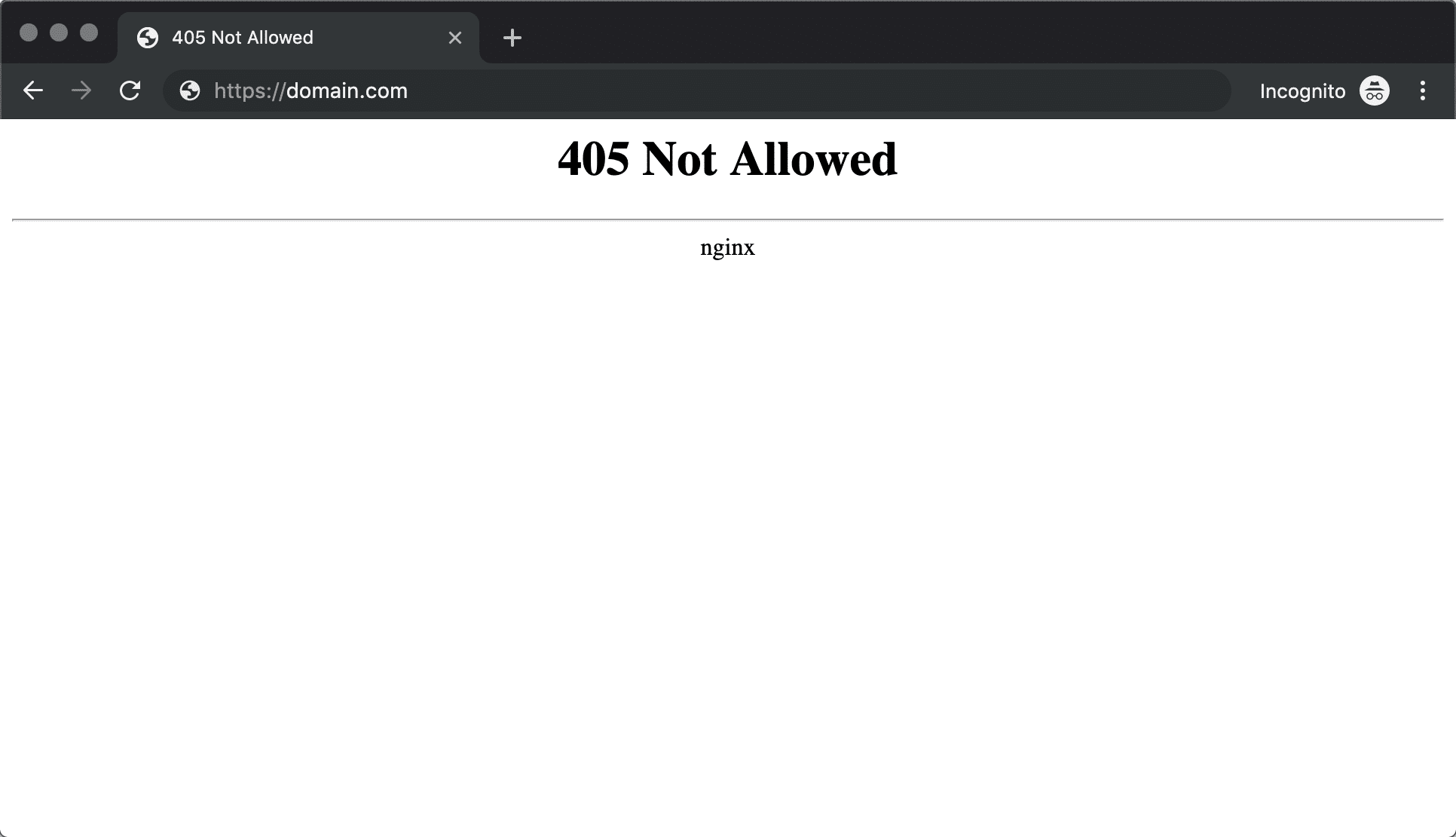
سفاري

ثعلب النار
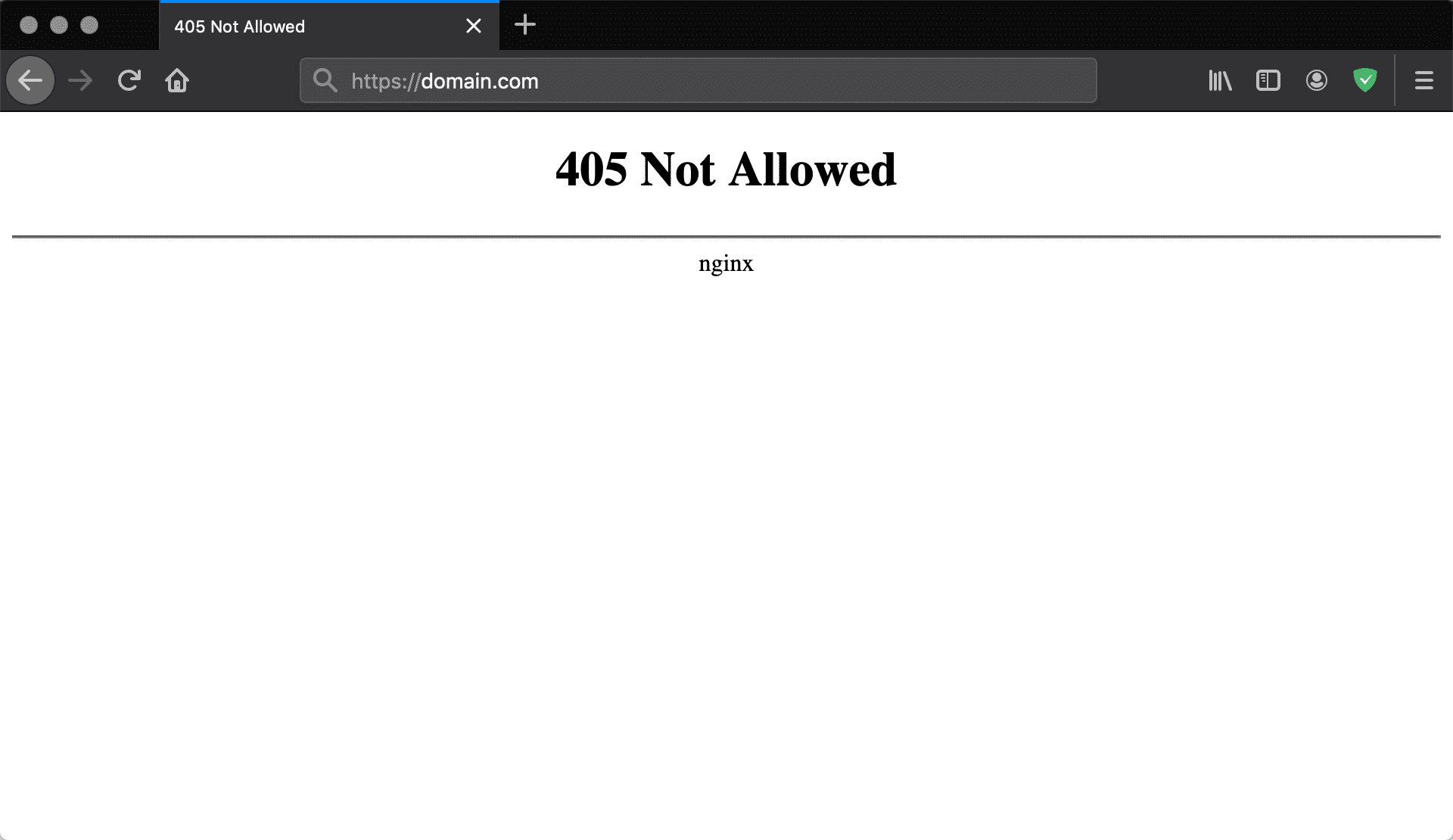
مايكروسوفت إيدج
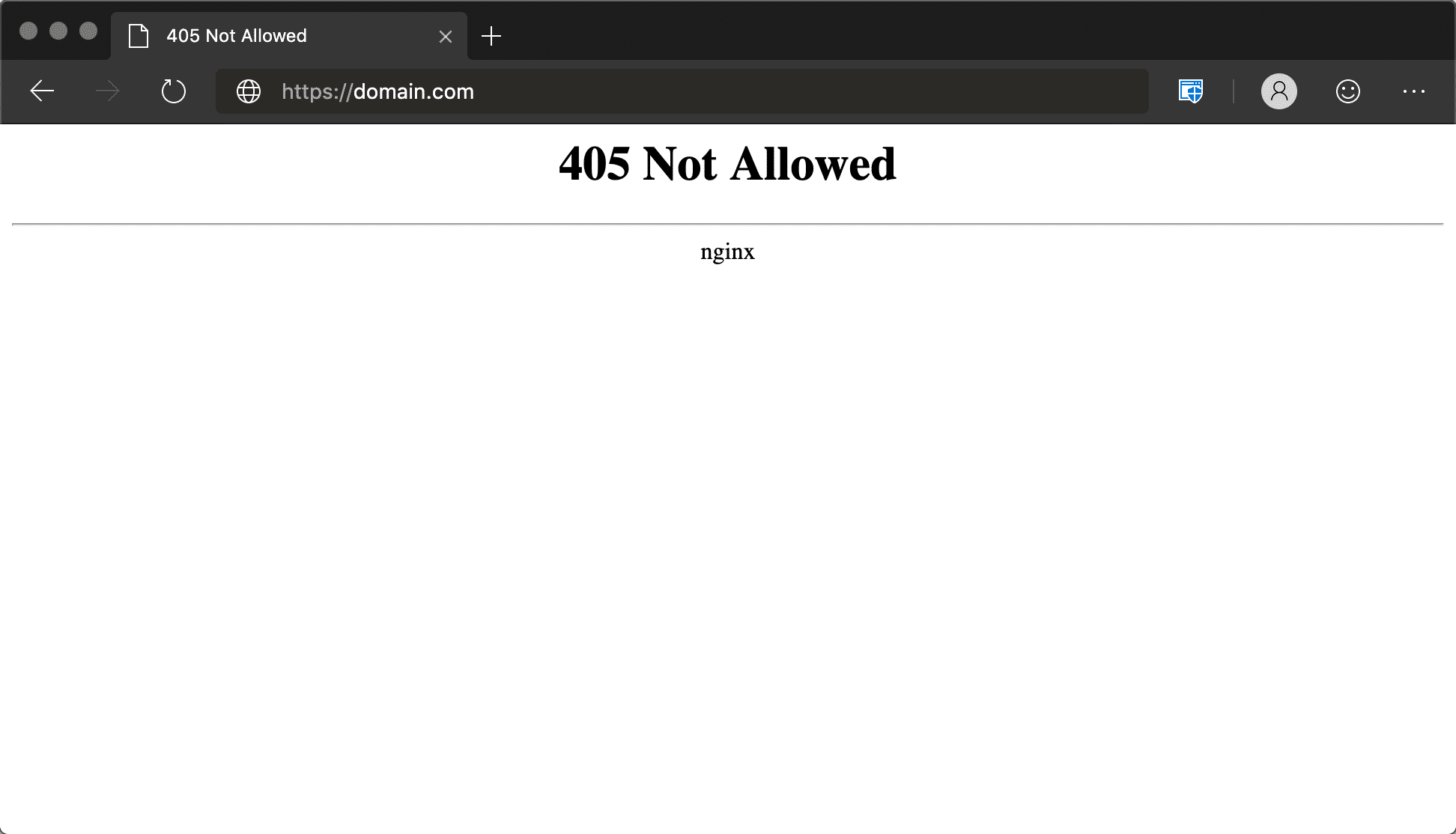
لا يجب الخلط بين الخطأ 405 Method Not Allowed خطأ 404 Not Found. يخبرك 404 أنه لا يمكن العثور على عنوان URL المطلوب أو أنه تم إدخاله بشكل غير صحيح. من ناحية أخرى ، تؤكد رسالة الخطأ 405 أن الصفحة المطلوبة موجودة (وأن عنوان URL تم إدخاله بشكل صحيح) ، ولكن تم استخدام طريقة HTTP غير مقبولة لتقديم الطلب الأولي.
405 طريقة غير مسموح بها (تعريف قصير):
يحدث الخطأ 405 Method Not Allowed عندما يتم تكوين خادم الويب بطريقة لا تسمح لك بتنفيذ إجراء معين لعنوان URL معين. إنه رمز حالة استجابة HTTP يشير إلى أن طريقة الطلب معروفة من قبل الخادم ولكن لا يدعمها المورد الهدف.
تحقق من دليل الفيديو الخاص بنا إلى طريقة 405 غير مسموح بها
الاختلافات في 405 طريقة غير مسموح بها خطأ
على الرغم من ظهور رسالة الخطأ 405 بشكل شائع بالشكل الذي عرضناه أعلاه ، يمكن لخوادم الويب وأنظمة التشغيل والمتصفحات المختلفة تقديمها بعدة طرق. من المحتمل أيضًا أن يختلف السبب الفعلي للمشكلة اختلافًا طفيفًا من خادم إلى خادم ، مما قد يؤثر على طريقة ظهور الخطأ.
في ما يلي عدد قليل من الأشكال المختلفة التي قد تتعرض لها:
- 405 غير مسموح
- الطريقة غير مسموحة
- خطأ HTTP 405
- خطأ HTTP 405 - الطريقة غير مسموح بها
- أسلوب HTTP 405 غير مسموح به
بغض النظر عن كيفية ظهورها ، تكمن مشكلة أخطاء 405 في صعوبة حلها. هذا لأنهم أعلموك أن شيئًا ما قد حدث خطأ ، لكنهم لا يخبرونك عن سبب المشكلة. في معظم الحالات ، الأمر متروك لك للعثور على السبب الجذري وإصلاحه إن أمكن.
كيفية إصلاح خطأ 405 Method Not Allowed على موقع WordPress الخاص بك (7 حلول ممكنة)
قبل أن نبدأ في مناقشة الحلول الممكنة ، ستحتاج إلى إنشاء نسخة احتياطية من موقعك. سيمنحك هذا شيئًا ترجع إليه إذا أخطأت. يتضمن العديد من موفري خدمات استضافة الويب نسخًا احتياطية منتظمة للموقع كجزء من خططهم. إذا كانت لديك خطة استضافة هنا في Kinsta ، فإن إنشاء نسخة احتياطية أمر بسيط.
بمجرد أن ينتهي الأمر ، حان الوقت لبدء عملية استكشاف الأخطاء وإصلاحها. الطرق التي أوضحناها أدناه منظمة من الأكثر احتمالاً لإصلاح المشكلة إلى الأقل احتمالًا ، لذا ابدأ من الأعلى واعمل في طريقك إلى الأسفل لتحقيق أفضل النتائج.
بدون مزيد من اللغط ، لنبدأ بإحدى الخطوات الأسهل في قائمتنا.
1. تحقق لمعرفة ما إذا كنت قد أدخلت عنوان URL الصحيح
قد يبدو الأمر بسيطًا جدًا ولكن السبب الأكثر شيوعًا لخطأ 405 Method Not Allowed هو إدخال عنوان URL غير صحيح. معظم خوادم الويب مؤمنة بإحكام ومصممة لمنع الوصول إلى عناوين URL غير الصحيحة لمنع المستخدمين من زيارة الصفحات الخاطئة (أو محاولة الوصول إلى صفحات غير موجودة).
لذلك ، قبل المضي قدمًا ، تحقق جيدًا للتأكد من أنك أدخلت عنوان URL للموقع الذي ترغب في زيارته بشكل صحيح. ارتكاب الأخطاء أسهل مما تعتقد - مثل نسيان حرف أو كتابة كلمة بشكل خاطئ. قد تجد أيضًا أن مجرد تحديث الصفحة قد يؤدي إلى مطالبتك بالتحميل بشكل صحيح.
2. التراجع عن أي تحديثات حديثة لـ WordPress
التحديثات أشياء رائعة. عادةً ما تجلب مجموعة كبيرة من الميزات الجديدة المثيرة ويمكن أن تساعد في إصلاح أي أخطاء مستمرة وتصحيح الثغرات الأمنية. ومع ذلك ، على الرغم من نواياهم الحسنة ، يمكن أن تسبب التحديثات أحيانًا بعض المشكلات.
إذا قمت بتحديث WordPress قبل ظهور رسالة الخطأ 405 Method Not Allowed ، فقد يكون الرمز الجديد هو جذر المشكلة. ينطبق هذا أيضًا على أي ملحقات أو سمات قد تكون قمت بترقيتها مؤخرًا - على الرغم من أننا سنركز أكثر على هذا الجانب في القسم التالي.
إذا كنت تشعر أن هناك خطأ في التحديث ، فمن الجدير العودة إلى الإصدار السابق من WordPress. كما تطرقنا بالفعل ، تأكد من أن لديك نسخة احتياطية كاملة للموقع جاهزة قبل القيام بذلك - فأنت لا تريد إجراء أي تغييرات لا رجعة فيها.
بينما يمكنك القيام بذلك يدويًا ، فإن أسهل طريقة للتراجع عن تحديثات WordPress هي استخدام مكون إضافي. هناك العديد من الخيارات المتاحة ، على الرغم من أن WP Downgrade فعال بشكل خاص. سيعمل هذا المكون الإضافي على أتمتة العملية إلى حد كبير ، مما يعني أنك أقل عرضة لارتكاب أخطاء.
إن امتلاك أداة مثل هذه في ترسانتك يعني أيضًا أنه يمكنك منع حدوث مشكلات مماثلة في المستقبل. بالطبع ، إذا لم يؤد التراجع عن التحديث الأخير إلى حل المشكلة ، فتذكر إعادة تحديث موقعك أو استعادة النسخة الاحتياطية.
قلل احتمالية الخطأ إلى الحد الأدنى باستخدام لوحة تحكم إدارة موحدة ونسخ احتياطية للموقع أصبحت بسيطة (ويمكن الوصول إليها). جرب Kinsta مجانًا.

3. قم بإلغاء تثبيت المكونات الإضافية والسمات الجديدة
تعد المكونات الإضافية جزءًا أساسيًا من أي موقع ويب WordPress. إنها تمكّنك من إضافة ثروة من الميزات الجديدة ، ويمكنها حتى أتمتة العمليات الأكثر تعقيدًا. الموضوعات لا تقل أهمية. بدونها ، ستحتاج إلى الكثير من الترميز المعقد (أو مطور مكلف) لإنشاء موقع جمالي مبهج.
لسوء الحظ ، تمامًا كما هو الحال مع تحديثات البرامج ، يمكن أن تؤدي هذه الملحقات أحيانًا إلى حدوث مشكلات. هذا لأن إضافة وظائف إلى موقعك على أي مستوى يغير تمامًا الطريقة التي يعمل بها. قد تكون هناك مشكلة في المكون الإضافي أو المظهر الذي تستخدمه ، أو قد تتعارض إضافة معينة مع جزء آخر من موقعك (أو حتى إصدار WordPress الخاص بك).
نتيجة لذلك ، قد تجد أن إلغاء تثبيت بعض المكونات الإضافية أو السمات قد يساعد في إصلاح الخطأ 405 Method Not Allowed. لبدء هذه العملية ، ستحتاج إلى الانتقال إلى قسم الإضافات في لوحة معلومات WordPress الخاصة بك. في هذه الصفحة ، يجب أن تكون قادرًا على رؤية قائمة كاملة بجميع المكونات الإضافية التي قمت بتثبيتها:
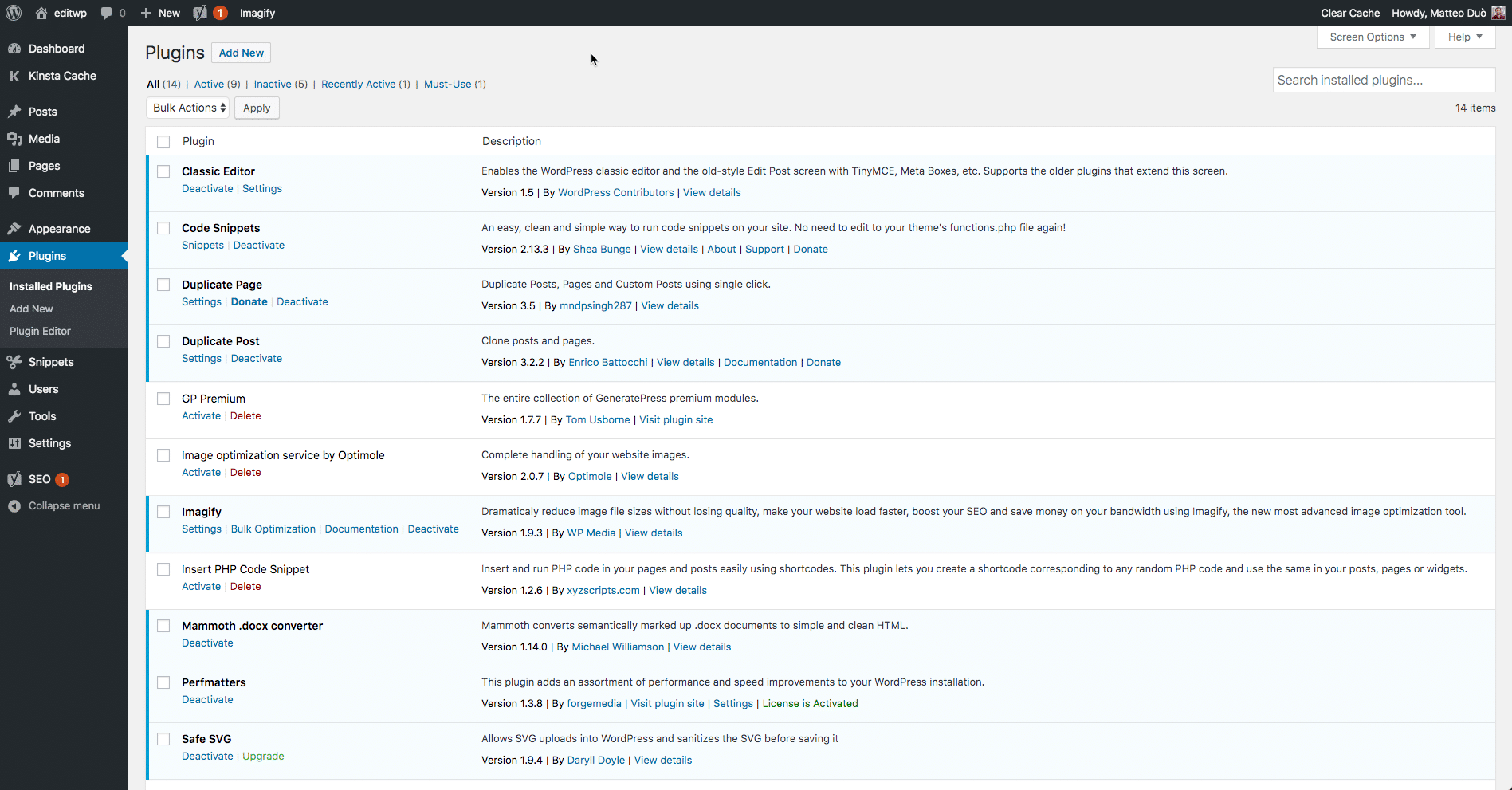
من هنا ، يمكنك البدء في إلغاء تثبيت المكونات الإضافية الخاصة بك واحدة تلو الأخرى. بعد إزالة كل تثبيت ، تحقق من موقع الويب الخاص بك لمعرفة ما إذا كان قد تم حل الخطأ. قد تستغرق هذه العملية بعض الوقت حتى تكتمل ، ولكنها ستمكنك من تحديد المكون الإضافي الذي يسبب المشكلة بالضبط (إذا كان أي منها على خطأ):

بمجرد التحقق من المكونات الإضافية الخاصة بك ، يمكنك تكرار هذه العملية مع المظهر النشط الخاص بك. إذا تبين أن قالبك أو أحد مكوناتك الإضافية هو المشكلة ، فستحتاج إما إلى الاتصال بالمطورين أو إزالة المكون الإضافي أو السمة أو البحث عن بديل. إليك دليلنا حول كيفية تثبيت سمة WordPress جديدة.
4. تحقق من وجود أي تغييرات غير متوقعة في قاعدة البيانات
على الرغم من أن الخطوة أعلاه يجب أن تحل أي مشكلات متعلقة بالمكوِّن الإضافي أو السمة ، إلا أنها لا تضمن أن جميع التغييرات التي أجرتها امتداداتك قد تم إرجاعها بالكامل. هذا ينطبق بشكل خاص على العديد من مكونات WordPress الإضافية. غالبًا ما يتم منحهم وصولاً كاملاً إلى قاعدة البيانات الخاصة بك بمجرد أن تضغط على التثبيت ، مما يعني أن تغييراتهم تذهب أعمق مما قد تعتقد في البداية.
ما لم يقم المطور برموز ضده بشكل صريح ، فقد يكون المكون الإضافي قادرًا على تعديل سجلات قاعدة البيانات التي لا "تنتمي" إليها ولكن بدلاً من ذلك تتم إدارتها بواسطة WordPress نفسه. في هذا السيناريو ، قد لا يعرف المكون الإضافي كيفية إعادة هذه التعديلات إلى سجلات قاعدة البيانات ، لذلك سيتجاهلها أثناء عملية إلغاء التثبيت.
قد يكون تشخيص هذه المشكلة تحديدًا أمرًا صعبًا ، ولكن إذا كنت لا تزال تشك في أن مكونًا إضافيًا أو سمة هي سبب الخطأ 405 Method Not Allowed ، فإن التحقق من قاعدة البيانات الخاصة بك مباشرة هو أفضل إجراء لك. للقيام بذلك ، ستحتاج إلى فتح قاعدة بيانات موقعك ، والبحث يدويًا في الجداول والسجلات التي تم تعديلها بواسطة الامتداد. إذا لم تكن متأكدًا مما تبحث عنه ، فإن الاتصال بالمطور الخاص بك يعد فكرة ذكية في هذه المرحلة (بالإضافة إلى الخطوات المتبقية في هذه القائمة).
5. قم بتأكيد تكوين الخادم الخاص بك
من المحتمل أن يتم تشغيل موقع الويب الخاص بك على خادم يستخدم أحد أكثر خيارات برامج الخادم شيوعًا - Apache أو Nginx. في الواقع ، يعملان معًا على تشغيل 84٪ من خوادم الويب في العالم. قد يساعد التحقق من ملفات تكوين برنامج خادم الويب بحثًا عن أي إرشادات معالجة غير مقصودة في تحديد السبب الجذري لخطأ 405 Method Not Allowed.
لتحديد التطبيق الذي يستخدمه خادم الويب الخاص بك ، ستحتاج إلى البحث عن ملف رئيسي. على سبيل المثال ، إذا كان خادم الويب الخاص بك يقوم بتشغيل Apache ، فيجب أن تكون قادرًا على العثور على ملف .htaccess داخل الدليل الجذر لنظام ملفات موقع الويب الخاص بك.
عندما يكون تطبيقك على مضيف مشترك ، فمن المحتمل أن يكون لديك اسم مستخدم مرتبط بحسابك الخاص. إذا كان الأمر كذلك ، فيمكن عادةً العثور على دليل جذر التطبيق باتباع هذا المسار:
/home/public_html/
لذلك ، يمكن العثور على ملف .htaccess في:
/home/public_html/.htaccess
بمجرد تحديد موقع ملف .htaccess ، افتحه في محرر نصوص وابحث عن الأسطر التي تستخدم توجيهات إعادة الكتابة. هذه جزء من وحدة mod_rewrite في Apache وتحدد نمطًا نصيًا سيتم مطابقته مع جميع عناوين URL التي تم إدخالها. إذا طلب زائر عنوان URL مطابقًا إلى موقعك ، فستقوم RewriteRule بإعادة توجيه الزائر بشكل مناسب.
لتوضيح ذلك بشكل أفضل ، إليك قاعدة إعادة كتابة بسيطة تتطابق مع جميع الطلبات الواردة إلى https://kinsta.com وتستجيب برمز خطأ 405 Method Not Allowed:

كما ترى على الأرجح ، هناك علم في نهاية القاعدة تم وضع علامة R = 405 عليه. ينص هذا صراحة على أن رمز الاستجابة يجب أن يكون 405 ، للإشارة إلى المستخدم أن المورد موجود ، لكن طريقة HTTP المقدمة غير مسموح بها. إذا وجدت أي توجيهات غريبة لإعادة الكتابة في ملف .htaccess تحتوي على تعليمات مماثلة ، فحاول التعليق عليها مؤقتًا باستخدام بادئة الحرف #. يمكنك بعد ذلك إعادة تشغيل خادم الويب لمعرفة ما إذا كان التغيير الذي أجريته قد أدى إلى حل المشكلة.
تذكر ، إذا كنت عميلاً في Kinsta ، فإننا نستخدم خوادم Nginx ، وليس Apache. يمكنك التواصل مع فريق الدعم الخاص بنا إذا كنت تعتقد أن شيئًا ما قد يكون خطأ في تكوين Nginx الخاص بك.
6. ابحث في سجلات جانب الخادم
يحتفظ كل تطبيق ويب تقريبًا بنوع من السجلات من جانب الخادم. عادةً ما تشتمل سجلات التطبيق على السجل الكامل لكل ما قام به البرنامج - من الصفحات المطلوبة إلى نتائج قاعدة البيانات التي يوفرها.
تختلف سجلات الخادم اختلافًا طفيفًا ، حيث إنها مرتبطة بالأجهزة الفعلية التي تشغل التطبيق. غالبًا ما يقدمون تفاصيل حول صحة وحالة جميع الخدمات المتصلة ، أو حتى الخادم نفسه فقط.
للعثور على سجلات خادم WordPress الخاصة بك ، ستحتاج إلى الاتصال بموقعك عبر بروتوكول نقل الملفات الآمن (SFTP). في الدليل الجذر ، سترى مجلدًا يسمى السجلات. ضمن هذا المجلد توجد سجلات الوصول الخاصة بك ، وسجلات أخطاء WordPress الخاصة بك. يجب أن يبدوا قليلاً مثل هذا:
- Access.log
- Error.log
من هناك ، يمكنك البدء في اتباع عملية مماثلة لتلك الموضحة في الخطوة السابقة. ابحث في السجلات ولاحظ أي شيء يبدو في غير محله (أو اطلب من المطور الخاص بك القيام بذلك). يمكنك أيضًا الرجوع إلى كودكس للحصول على معلومات تصحيح أخطاء إضافية في WordPress.
7. تصحيح أخطاء كود التطبيق أو البرامج النصية
إذا لم تنجح أي من الخطوات السابقة في الحيلة ، فقد تكون علامة على وجود مشكلة في بعض التعليمات البرمجية المخصصة في تثبيت WordPress الخاص بك. الطريقة الوحيدة لتحديد ما إذا كان هذا هو سبب الخطأ 405 Method Not Allowed هو تصحيحه.
من الناحية المثالية ، سترغب في عمل نسخة من التثبيت بالكامل إلى منطقة تطوير محلية أو عبر الإنترنت - مثل موقع التدريج. من هناك ، يمكنك البدء في إجراء عملية تصحيح الأخطاء خطوة بخطوة ، والتي ستختلف اعتمادًا على موقعك والبرامج المرفقة به.
لسوء الحظ ، لا يوجد حل سريع هنا. يجب أن تكون مستعدًا لتخصيص الوقت لتمشيط كل قسم من موقعك بحثًا عن أي شيء يبدو في غير محله. تذكر ، مع ذلك ، أن موقع التشغيل الكامل يستحق العناء.
ماذا تفعل إذا لم ينجح أي من هذه الحلول
إذا كنت لا تزال تقرأ ، فربما يعني ذلك أن الحلول التي أوضحناها أعلاه لم تصلح بعد الخطأ 405 Method Not Allowed. عادة ما يكون هذا مؤشرًا على حدوث مشكلة أكثر تعقيدًا ، ومن غير المرجح أن يكون ذلك شيئًا يمكنك إصلاحه شخصيًا ما لم تكن مطورًا متمرسًا.
في هذا السيناريو ، أفضل ما يمكنك فعله هو غالبًا الاتصال بمزود الاستضافة مباشرة. يجب أن يكون لديك وصول إلى دعم العملاء على مدار الساعة طوال أيام الأسبوع من خلال الدردشة الحية أو خدمة التذاكر. قد تتمكن أيضًا من التواصل مع مضيفك عبر البريد الإلكتروني أو الهاتف ، على الرغم من أن اختيار الدردشة الحية من المرجح أن يقدم حلاً أسرع.
ملخص
بغض النظر عن مدى دقة موقع الويب الخاص بك ، فمن المحتم تقريبًا أن تواجه رسالة خطأ واحدة على الأقل في مرحلة ما. من المهم حل المشكلة بسرعة عند حدوث ذلك ، وذلك لإبقاء الزوار مهتمين بموقعك. لحسن الحظ ، على الرغم من أن الخطأ 405 Method Not Allowed قد يكون مربكًا ، إلا أنه غالبًا ما يكون من الممكن إصلاحه من خلال القليل من استكشاف الأخطاء وإصلاحها.
دعنا نلخص الطرق السبع التي يمكنك تجربتها لإصلاح الخطأ 405 على موقع WordPress الخاص بك:
- تحقق للتأكد من أنك أدخلت عنوان URL الصحيح في شريط العناوين.
- تراجع عن أي تحديثات WordPress حديثة ، لتمييز ما إذا كان هذا هو سبب المشكلة.
- قم بإلغاء تثبيت أي مكونات إضافية أو سمات جديدة واحدة تلو الأخرى.
- تأكد من عدم وجود أي تغييرات غير متوقعة في قاعدة البيانات.
- قم بتأكيد تكوين الخادم الخاص بك.
- ابحث في سجلات جانب الخادم المخزنة بواسطة WordPress.
- محاولة تصحيح التعليمات البرمجية للتطبيق أو البرامج النصية.
هل لديك أي أسئلة أخرى حول الخطأ 405 Method Not Allowed؟ أو هل هناك رسالة خطأ أخرى شائعة تريد منا تغطيتها؟ واسمحوا لنا أن نعرف في قسم التعليقات أدناه!
